في معظم الأحيان ، إذا حاول شيء ما أن يكون جيدًا في شيئين ، فيكون الأمر غير جيد في أي منهما.
يمكن استخدام Surface من Microsoft كجهاز كمبيوتر محمول أو كجهاز لوحي يعمل باللمس. يمكنك أيضًا التبديل بين واجهة Metro التي تعمل باللمس وسطح المكتب التقليدي لـ Windows ، والذي تم تصميمه مع وضع لوحة مفاتيح الأجهزة في الاعتبار.
واحدة من سلبيات السطح كجهاز لوحي هو منحنى التعلم في المترو. يعتبر التمرير والضرب والتنصت جزءًا من فتح التطبيقات والملفات والإعدادات في المترو. للأسف ، لا يكون من الواضح دائمًا ما يتم إخفاء إعدادات التطبيق أو ما يدعمه.
لوحة المفاتيح التي تعمل باللمس السطحي هي مكتظة لأيادي متوسطة الحجم. ومع ذلك ، فإن لوحة مفاتيح الأجهزة هي شرط لاستخدام سطح مكتب Windows القياسي بدلاً من المترو ، حتى مع وجود جميع الأخطاء المطبعية. هناك مفتاح واحد على وجه الخصوص سأفقده دون: عندما تحتاج إلى إنجاز الكثير من العمل في وقت قصير ، لا شيء يتفوق على مفتاح Windows.
فيما يلي خمس طرق لجعل Surface أسهل في الاستخدام كجهاز لوحي يعمل باللمس من طراز Metro وحاسوب Windows تقليدي.
تحسين طريقة عرضك لسطح المكتب
شاشة Surface Touch مزدانة مثل لوحة مفاتيح الجهاز. من الصعب رؤية العديد من العناصر ، وبعض النصوص والأزرار والرموز المرتبطة صغيرة جدًا بحيث يتعذر تحديدها من خلال اللمس.
يمكنك تكبير الشاشة التي تعمل باللمس من السطح إلى الداخل والخارج عن طريق الضغط على إصبعين أو أكثر على الشاشة أو نشرهما. اعتمادا على التطبيق ، يمكنك أن تفعل الشيء نفسه من لوحة المفاتيح عن طريق الضغط على Ctrl- + (علامة زائد) و Ctrl-- (علامة الطرح).
لتكبير عرض سطح المكتب الافتراضي ، اضغط مع الاستمرار على مساحة فارغة من سطح المكتب واختر "تخصيص" في قائمة السياق. اضغط على رابط العرض في الزاوية السفلية اليسرى من نافذة التخصيص. في نافذة العرض ، اختر Medium - 125 percent ، واضغط على Apply.
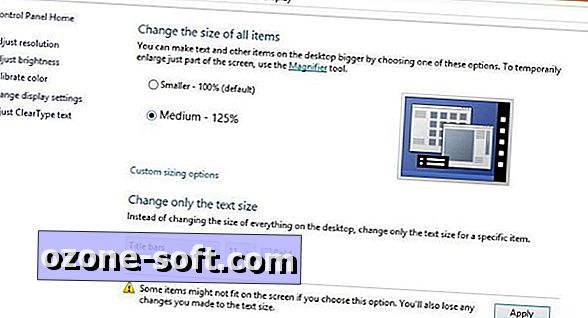
لاختيار حجم آخر ، اضغط على "Custom sizing options" ، حدد نسبة في القائمة المنسدلة أو عنصر تحكم شريط التمرير ، واضغط على موافق.
قائمة اختصارات لوحة المفاتيح السطحية على خلفية سطح المكتب
في نوفمبر الماضي ، وصفت كيفية استخدام شاشة اللمس السطحية واختصارات لوحة المفاتيح للوصول إلى الإعدادات والتطبيقات. هناك الكثير من اختصارات مفتاح Windows بالنسبة لي للتذكر ، لذلك أضع الاختصارات التي أستخدمها غالبًا على خلفية سطح المكتب.
أولاً ، قم بإنشاء مستند نصي يسرد الاختصارات. إليك القائمة التي توصلت إليها بعد أن قمت بتحويلها إلى ملف JPEG:
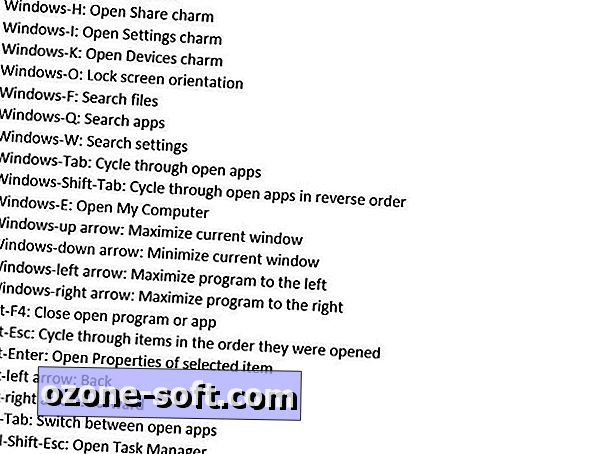
التقط الاختصارات الموجودة في محرر النصوص كصورة عن طريق الضغط على الزر "خفض مستوى الصوت" في الجانب الأيسر من السطح وزر Windows أسفل الشاشة اللمسية. بعد ذلك ، افتح تطبيق الطلاء بالضغط على مفتاح Windows ، وكتابة الطلاء ، والضغط على Enter. اضغط على Ctrl-V للصق صورة الشاشة في نافذة الرسام.
لإزالة كل شيء باستثناء نص الاختصار ، حدد النص فقط ، واضغط على Ctrl-C لنسخ التحديد ، واضغط على Ctrl-N لفتح ملف جديد (لا تحفظ النص الأصلي) ، واضغط Ctrl-V للصق التحديد ، اضغط على Ctrl-S لحفظ الملف ، قم بتسمية الملف شيء تكمن "اختصارات لوحة المفاتيح السطحية" ، واضغط على Enter.
قصص ذات الصلة
- احصل على Microsoft Surface RT 32GB مقابل 424 دولارًا
- إعلان Microsoft Surface Pro لأول مرة وسط قبضة العرض
- مبيعات مايكروسوفت السطح أقل بكثير من الشحنات ، ويقول iSuppli
الآن اضغط على Windows-D للعودة إلى سطح المكتب ، اضغط مع الاستمرار على سطح المكتب لفتح قائمة السياق ، اختر تخصيص ، حدد خلفية سطح المكتب في أسفل الشاشة ، واضغط على Browse ، وانتقل إلى المجلد الذي يحمل صورة الاختصار ، واضغط حسنا.
بعد ظهور محتويات المجلد في النافذة ، حدد صورة الاختصارات ، واختر "مركز" تحت "وضع الصورة" ، ثم حدد "تغيير لون الخلفية" ، اختر خلفية بيضاء (إذا كنت ترغب في ذلك) ، واضغط على موافق ، وأخيرًا زر حفظ التغييرات. ستظهر قائمة اختصارات لوحة المفاتيح كخلفية لسطح المكتب. لعرض القائمة ، اضغط ببساطة على Windows-D لفتح سطح المكتب.
قم بالتبديل إلى لوحة المفاتيح البديلة على الشاشة
عندما تستخدم Surface في الوضع اللوحي عبر شاشة اللمس ، فمن المحتمل أن تصل إلى لوحة المفاتيح على الشاشة بانتظام لتسجيل الدخول إلى الخدمات وإدخال معلومات أخرى. تحتوي لوحة المفاتيح الظاهرية التي تظهر افتراضيًا على شاشة Surface على ميزات أقل من لوحة المفاتيح البديلة للجهاز.
لتمكين لوحة المفاتيح البديلة على الشاشة في المترو ، اسحب الحافة اليمنى من الشاشة إلى الداخل ، وحدد الإعدادات ، ثم قم بتغيير إعدادات الكمبيوتر ، وأخيرًا سهولة الوصول. في القائمة المنسدلة ضمن "الضغط على Windows + Volume Up" ، حدد لوحة المفاتيح على الشاشة.
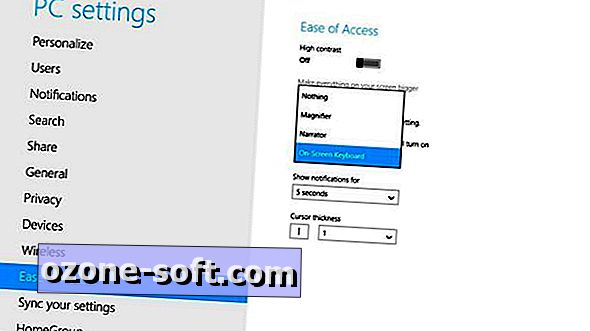
الآن عندما تضغط في نفس الوقت على زر رفع الصوت الموجود على الجانب الأيسر من الشاشة (في الوضع الأفقي) وزر Windows في الجزء السفلي من الشاشة ، تظهر لوحة المفاتيح أنه يمكنك تغيير حجمها وكذلك تغيير موضعها ؛ يمكنك نقل لوحة المفاتيح الافتراضية على الشاشة ولكن لا يمكنك تغيير حجمها.
اضغط على مفتاح Fn للوحة المفاتيح الافتراضية في الزاوية السفلية اليسرى لتحويل الصف العلوي للأرقام إلى مفاتيح وظيفية مرقمة. على سبيل المثال ، للتصفح في وضع ملء الشاشة ، اضغط على مفتاح Windows ووحدة التخزين لأعلى لتشغيل لوحة المفاتيح على الشاشة ، ثم مفتاح Fn ، ثم F11.
ميزة أخرى لطيفة للوحة المفاتيح البديلة غير الموجودة على لوحة المفاتيح القياسية هي النص التنبئي الذي يظهر فوق المفاتيح أثناء الكتابة.
قم بتحديث نسخة المعاينة من Office Home & Student 2013 RT
سيكون من الصعب تبرير بطاقة السعر التي تبلغ 500 دولار (بالإضافة إلى 100 دولار في لوحة المفاتيح التي تعمل باللمس) إذا لم تكن تتضمن Microsoft Office Home & Student 2013 RT ، ولكن تم التخلي عنها على الرغم من أنها قد تكون. لترقية إصدار المعاينة ، اضغط على مفتاح Windows ، اكتب "لوحة التحكم" (بدون علامات الاقتباس) ، واضغط على Enter ، ثم حدد Windows Update.
اضغط على "عرض محفوظات التحديث" على الجانب الأيسر من نافذة Windows Update وقم بفحص قائمة التحديثات لـ Update لـ معاينة عام 2013 لـ Microsoft Office Home & Student (KB2748583). يوفر موقع دعم Microsoft مزيدًا من المعلومات حول التحديث لما تسميه الشركة "إصدار الإصدار النهائي" من Word 2013 RT و Excel 2013 RT و PowerPoint 2013 RT و OneNote 2013 RT.

ارفع مستوى صوت السماعة
يستخدم معظم الناس سماعات الرأس عند تشغيل الوسائط على Surface ، وهو أمر جيد على الأرجح نظراً لجودة مكبرات الصوت المدمجة في الجهاز. إذا وجدت مستوى صوت مكبر الصوت الافتراضي منخفضًا جدًا ، فيمكنك تغييره من خلال برنامج تطبيق صوت لوحة التحكم. افتح لوحة التحكم كما هو موضح أعلاه ، واضغط على الصوت ، وحدد مكبرات الصوت ، واضغط على خصائص ، واختر علامات تبويب التحسينات ، وتحقق من معايرة ارتفاع الصوت.
أما خيارات التحسين الأخرى فهي Bass Boost و Virtual Surround (الذي يهدف إلى توصيل أجهزة الاستقبال مع جهاز فك التشفير Matrix) وتصحيح الغرفة. يدير الخيار الأخير معالج "معايرة الغرف" ويدّعي أنه يعوض عن "خصائص الغرفة والمكبر". بعد إجراء اختياراتك ، اضغط على OK مرتين.












ترك تعليقك